Windows Cum se instalează controlul parental în Windows 10
Uneori copiii au nevoie de ochi și ochi. Mai ales se referă la distracția lor la computer. Nu trebuie doar să stai mereu lângă copil și să blochezi accesul la anumite site-uri sau chiar la timp pentru a-ți termina lucrarea pe calculator. Este clar că părinții nu pot să urmeze mereu totul pentru copil, de la o observație constantă, adesea nu prea confortabilă. Prin urmare, există aplicații și setări speciale care vă permit să organizați monitorizarea șederii copilului pe PC. Aceștia vor putea să limiteze rularea anumitor aplicații, pornind și permițând o sesiune de lucru, blocând site-uri și multe altele. Astăzi vom analiza punerea în aplicare a unor astfel de funcții, în special modul de setare a controalelor părintești în Windows 10
Ultima funcție Windows este ușor diferită de cea din Windows 8. Principala diferență constă în utilizarea conturilor Microsoft în acest scop și necesitatea de a lucra prin Internet.
Creați un cont cu setările de control parental în Windows 10
Și așa, primul pas în acest caz, va trebui să creăm un cont cu care copilul va lucra în mod constant. Pentru a face acest lucru, deschideți "Opțiuni" (aici puteți folosi simbolul de taste simultan Win + I). Apoi accesați secțiunea Conturi, apoi extindeți fila "Familie și alte utilizatori" și faceți clic pe linkul Adăugați un membru al familiei. "
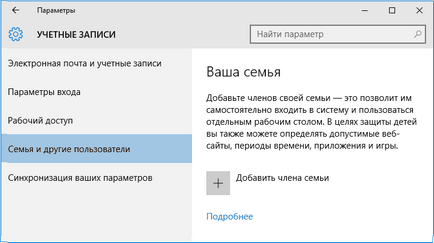
Control parental
În secțiunea principală vor fi următorii parametri:
Un pic mai jos și în stânga vor fi afișate selecția de parametri suplimentari. Ele vor apărea numai atunci când înregistrarea este utilizată pentru prima dată. Acolo puteți configura:
Rețineți: toate aceste restricții se vor aplica numai browserelor standard Edge și Internet Explorer. Prin urmare, trebuie să blocați suplimentar activitatea browserului terță parte pentru acest cont.
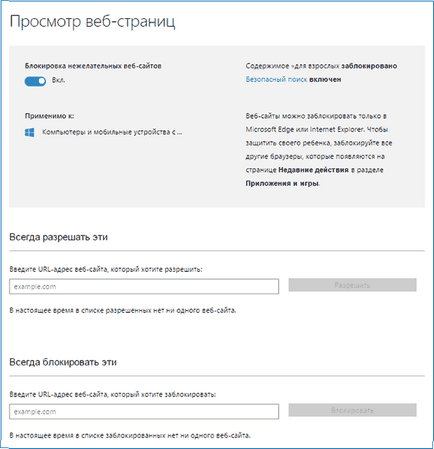
Lucrarea de jocuri și programe. Aici puteți vedea informații despre aplicații, jocuri și alte programe care sunt utilizate. Puteți afla chiar și momentul lansării lor și durata lucrărilor. De asemenea, puteți bloca lucrarea aplicațiilor necesare după ce apar în acest tabel. Programele și Microsoft Store pot fi limitate în funcție de vârstă.
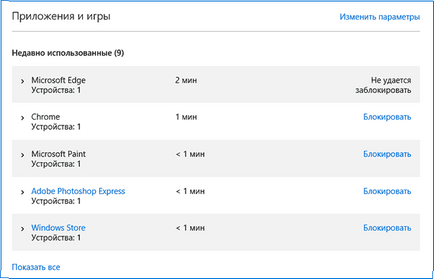
Durata sesiunii. Aici vor fi afișate informații despre cât de mult copilul petrece timp la calculator. Aveți posibilitatea să setați timpul pentru el să deschidă accesul la cont (în același timp, în rest, copilul nu va putea să utilizeze computerul prin contul său).
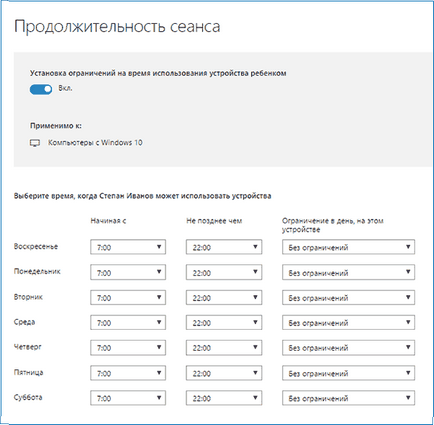
Secțiunea de achiziții și cheltuieli. Puteți urmări achizițiile din acest cont în toate serviciile Microsoft. În plus, putem să reîncărcăm contul copilului pentru aceste achiziții fără a le permite accesul la cartea lor bancară.
Nu există dificultăți speciale în aceste setări, totul este clar și neechivoc. Singura problemă care poate apărea este necesitatea de a bloca o anumită aplicație înainte de a porni, când nu a apărut încă în lista programelor utilizate.
O altă trăsătură a activității de control parental este aceea că toate datele nu ajung imediat, dar există o mică întârziere. Este posibil ca informațiile despre acțiunile copilului să fie trimise la server la anumite intervale.
Controlul parental al Windows 10 în practică?
După finalizarea tuturor setărilor, am decis să testați funcționarea controlului parental în practică. Iată câteva dintre cele mai interesante note pe care le puteți folosi atunci când lucrați cu această funcție.
- Resursele de Internet cu conținut nedorit sunt ușor și ușor blocate de browserele standard Edge și Internet Explorer. Dar prin Chrome, ele pot fi ușor deschise. Când un site este blocat, copilul poate trimite părinților o cerere de acces la acesta.
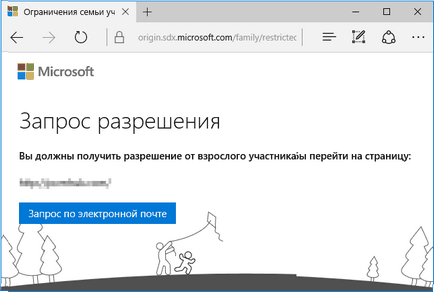
- Orice informație despre ce aplicații care rulează copilul va apărea cu o anumită întârziere. Uneori poate dura câteva ore înainte de ao vedea. O dată aveam informații doar a doua zi. În consecință, numai după aceea devine posibilă blocarea aplicației nedorite.
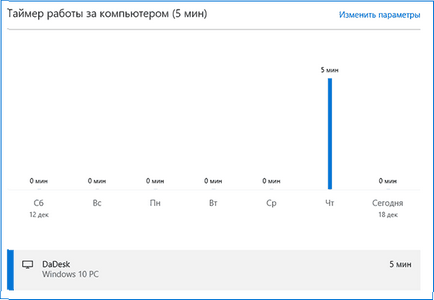
- Din anumite motive, nu am reușit să obținem informații despre site-urile vizitate. Deși, teoretic, au fost incluse toate setările necesare. Poate că au existat unele probleme cu serverul Microsoft, și de-a lungul timpului a funcționat. Cu toate acestea, este posibil ca numai site-urile pe care copilul a petrecut ceva timp să poată fi afișate.
- Dacă instalați aplicații gratuite din Magazin, atunci informațiile despre aceasta ca achiziție nu vor fi afișate. Numai dacă îl porniți, va apărea în statisticile programelor care rulează.
Ei bine, cel mai important aspect care trebuie luat în considerare - este acum copiii sunt foarte inteligente și bine orientate în tehnologia de calculator, astfel încât este posibil ca la un moment dat copilul va găsi pur și simplu o modalitate în jurul acestor limitări (mai ales astfel de metode, sunt multe). Dar, pe de altă parte, nu va ajunge să facă acest act neobservat.